La solución no pudo abrir jvm.cfg en Java
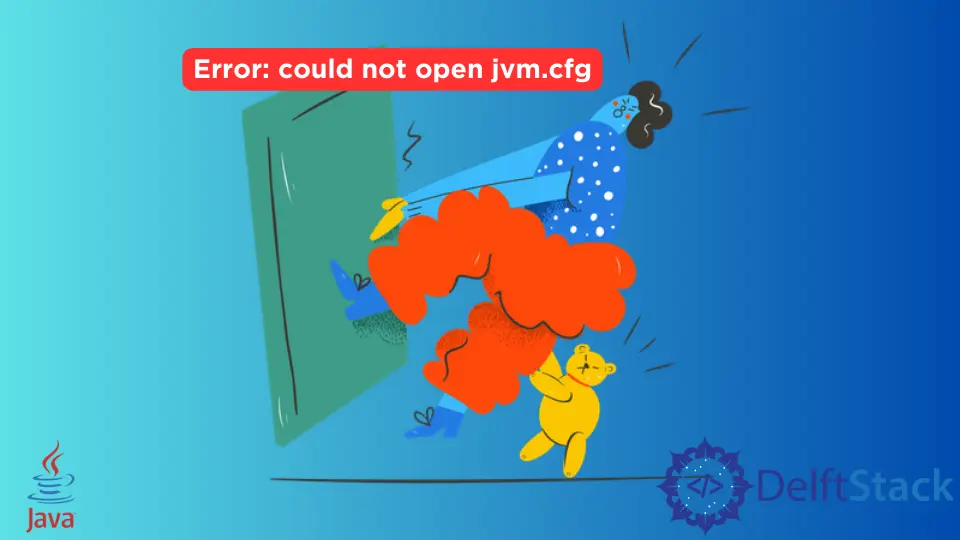
A veces, pensamos que todo funciona como se esperaba, pero algunos problemas están detrás de escena. Hoy discutiremos una situación similar y determinaremos las posibles soluciones.
el error No se pudo abrir jvm.cfg en Java
Este error ocurrió cuando actualizamos nuestra máquina a Windows 10 pero luego volvimos a Windows 8 por varias razones. Todas las aplicaciones funcionaron bien, pero tuvimos un problema al ejecutar los programas Java.
Cada vez que intentamos compilar el programa Java, compila con éxito, pero tan pronto como lo ejecutamos, da un error de la siguiente manera.
Código de ejemplo (estamos usando JDK 8):
C:\>javac test.java
C:\>java test
Error: could not open C:\Program Files\Java\jre8\lib\amd64\jvm.cfg
Solucione el error No se pudo abrir jvm.cfg en Java
Hay algunas soluciones posibles para esto. Echemos un vistazo a cada uno de ellos a continuación.
Solución 1: elimine los archivos .exe de la carpeta System32
Vaya a la carpeta System32, que se encuentra en la ubicación C:\Windows.
C:\Windows\System32
Elimine java.exe, javaws.exe y javaw.exe de la carpeta. El error se ha ido; ahora, ejecute el programa nuevamente para obtener los resultados deseados.
Si esta solución no funciona para usted incluso después de eliminar los archivos .exe, busque la siguiente solución.
Solución 2: asegúrese de que la RUTA de Java sea correcta
La otra razón puede ser tener una ruta Java incorrecta. Entonces, escriba la siguiente línea al comienzo de la RUTA.
%JAVA_HOME%\bin
El error debe ser resuelto. Si el error persiste, podemos probar la siguiente solución.
Solución 3: elimine los archivos ejecutables de Oracle Directory
Vaya al siguiente directorio.
C:\Program Files\Common Files\Oracle
Comience a buscar los archivos ejecutables relacionados con Java. Quítelos si los encuentra.
Ahora, el error está resuelto. Si todavía está leyendo este artículo, el error todavía le molesta.
Por lo tanto, busque la solución final, que se proporciona a continuación.
Solución 4: desinstale Java y vuelva a instalarlo
La solución final es desinstalar Java. Asegúrese de eliminar las referencias a él del Registro y luego vuelva a instalarlo.
Este truco debe funcionar, y debes eliminar el error ahora.
Artículo relacionado - Java Error
- Arreglar Java fue iniciado por el código de salida devuelto = 1
- Arreglar JAVA_HOME no se puede determinar a partir del error de registro en R
- Arreglar java.io.IOException: No queda espacio en el dispositivo en Java
- Arreglar Java.IO.NotSerializableException en Java
- Arreglar Java.Lang.IllegalStateException de Android: no se pudo ejecutar el método de la actividad
- Arreglar Java.Lang.NoClassDefFoundError: No se pudo inicializar el error de clase
